
英文を書いている際に、誤りを見落としてしまう事って結構あると思います。 そんな時に便利なのが、簡単に英文添削ができるアプリ「Grammarly(グラマリー)」。
ワンクリックで瞬時に丁寧な添削をしてくれるGrammarlyがとっても優秀で便利なのです。
今回はGrammarlyの基本的な使い方と、効果的に活用するテクニックをお伝えします!
無料版・有料版の違いや料金なども詳しく解説していきますよ。
目次
Grammarly(グラマリー)とは

Grammarlyは、その名の通り英文添削のソフト・アプリケーション。Grammarlyは自分が作成した英文の文法・スペル・句読点などのエラーを自動的に検出してくれます。
しかも単なるミスの修正だけでなく、より自然な英語表現を提供してくれるため、より良い文章を作成することができる便利なアプリなんです。
英文を書いている時に誤りを見落としてしまうことはよくあります。いつでも添削をお願いできる先生がすぐそばにいれば良いですが、そうじゃない人がほとんどだと思います。
そこで、このグラマリーを、自分専属の英語講師として上手に活用しちゃいましょう。
Grammarlyの効果的な使い道は大きく2つあります。
①正確で自然な英文を作るために活用する
②自分の英語の弱点を知り、英語力向上のために活用する
Grammarlyが提供する修正案を比較することで、自分の英語力を向上させることができますし、さらには文章の読みやすさ、表現力、文体などに関するアドバイスも提供してくれます。
一方で、グラマリーは自分の英語力の弱点を特定するのにも役立ちます。
例えば、自分がどんなところでよく間違えやすいかを把握することができます。そのため取り組むべき課題が明確になり、学習が無駄なく進みます。
こんなふうに、単なる英文添削ツールとして使うだけでなく、日々の英語学習に役立てるつもりで使い込んでいくと、グラマリーは英語力アップに一役買ってくれる頼もしい相棒となりますよ。
Grammarlyはこんな人におすすめ

親切丁寧な添削アプリ、グラマリーはこんな人にはおすすめです!
・英語でメールやプレゼン資料を作るビジネスマン
・英語でレポートを書く学生・研究者
・ライティングを上達させたい英語学習者
・SNS投稿などの文法チェック
プライベートから学生、社会人まで、あらゆる場面で英語添削が必要な時に、グラマリーが活用できます。
Glammarlyのここがすごい!
グラマリーの添削レベルがどんなに丁寧ですごいのか、もう少し詳しく解説します。
お節介なくらい丁寧な添削
英文法のチェックをしてくれたり、文法・句読点などの誤りやスペルミスの検出をしてくれるのは前述した通りです。
感動するのは、自然な英文、より伝わりやすい英文へとブラッシュアップしてくれることです。添削された部分をクリックすれば、より詳細なフィードバックが見られるのも非常に親切です。
Wordでもスペルミスチェックはタイムリーにしてくれますが、Glammary はより適切な表現や、単語の繰り返しを避けるなど、より良いニュアンスに踏み込んだ添削ができるのがポイント。
「受動態の使いすぎです」とか「冗長な文章」「同じ言葉の使いすぎ」など、おせっかいなくらいに添削の候補を出してくれるんです !
学びを与えてくれる神アプリ
ただ間違いを指摘するだけでなく、添削部分の理由・根拠まで示してくれます。
なぜ間違いなのか、どのように改善すれば良いのかをアドバイスしてくれる ので、非常に勉強になるんです。
どのように間違いを直すべきかの提案とガイドラインが示されるので、自分では気づきにくい誤りを知ることができる、気づきと学びを与えてくれるアプリです。
Grammarly(グラマリー)の使い方

グラマリーはパソコンでもスマートフォンでも使用できます 。具体的な操作方法は以下の通りです 。
PCで使う
パソコンで使う場合にいくつか方法があります。
・インターネットのブラウザで使う
・デスクトップアプリを使う
・拡張機能をインストールして使用する
Google Chromeの拡張機能を追加しておけば、Googleドキュメントなどで文章を書くときにリアルタイムで英文の校正が可能になってめちゃくちゃ便利です。
ダウンロード手順
①Grammarly公式ページからインストール
②ダウンロードフォルダからグラマリーインストーラーを見つける
③ファイルがダウンロードされたらダブルクリック
④Google Chromeと連携したい場合は画面の指示通りに設定
以下のように、どんなツールで使用するかが選択できます。

GoogleドキュメントやGメールだけでなくスラックやディスコードにまで連携できちゃうんですね!
ちなみにGmailと連携してみたところ、本文がリアルタイムに添削されてとても便利でした。

※英文はデモの文章です
いかがでしょうか?一度グラマーで添削した文章をGmailにコピペするのではなく、Gmailを開いたその場所で添削してくれちゃうので、二度手間にならずとっても効率的です!
仕事で英文メールをよく使う人にもおすすめです。
スマートフォンアプリで使う
スマホで使う場合は、アプリをインストールしておけば、毎回アプリを立ち上げなくてもスマホ上で文法チェックやスペルチェックをしてくれるので便利ですよ。
①Grammarly Keyboardアプリをインストール
②画面の指示に従ってキーボードへのアクセスをONにする
あとはPCと同じように使用できます。

※英文はデモの文章です
Grammarlyを実際に使ってみよう!

さっそくGlammarly上で、文章を作成して添削してもらいましょう。ここではPCで使用した場合のデモをしていきます。
Grammarlyの手順
①メモ帳・ワードなどに書いた英文をコピペして入力します。問題集や過去問などで書いた英文をアップロードしてみましょう。もちろん直接タイピングしてもOKです。

②文体を選ぶ画面が出てくるので選択します。(アカデミック、ビジネスなど)
※有料プランのみの機能です
③文章内の改善すべき点に下線が引かれます。下線が引かれた部分をクリックすると、画面右側に添削内容の詳細な説明が表示されます。

添削内容は文法やスペルのミスにとどまらず、「カンマのあとはスペース開けるべき」などのライティングのマナーまで指摘してくれます。
④Grammarlyの提案する添削の候補や改善点を確認して、修正するかどうかの判断をします。修正する場合は緑色のAcceptボタンをクリックすれば本文が訂正されます。
⑤添削内容通りに修正する場合は、右下のAcceptボタンをクリックすると瞬時に反映されて本文から下線が消えます。

サービスの案内も添削もすべて英語ですが、直感的に操作できるのでそれほどつまづくことなくすぐに使いこなせると思います。
グラマリーを使う時の注意点

グラマリーは基本的に中級者以上向けのサービスになります。というのも、Grammarly上で表示されるフィードバックや提案もすべて英語のため、基礎的な英語力がないとサジェスト自体を理解できないからです。
またGrammarlyは間違いや問題点を指摘はしてくれますが、それを直すかどうかの判断は自分でしなければなりません。実際、そこまで細かく添削しなくても良いのではと思う部分もあったりしますし、文章全体の背景やコンテキストを意識したフィードバックは、人による校正には敵いません。
ですからGrammarlyを利用する上で、その添削内容を採用するかどうかの判断をするにあたり、一定程度の英語の知識は必要になってきます。
よって初心者には少しハードルが高く、使い方や機能などを理解するのにも時間がかかるかもしれません。ただ、逆に言えば英語に慣れるという意味ではどんどん使ってみても良いでしょう。添削内容を、翻訳ツールなどを利用して理解しながら進めていけば、それもまた一歩深い学習に繋がります。
無料プランと有料プランの違い

ここではグラマリーの無料プランと有料プランの違いを解説します。
日常会話レベルなら【無料版】でじゅうぶん!
こんな人は無料版でもじゅうぶん活用できます。
・日常英会話レベルでOK
・英語日記の添削をしてほしい
・SNS投稿のチェックをしてほしい
無料版でもスペルミスや基本的な文法のチェックなどは行えるため、日常で使う分には全く問題ありません。
ビジネスや試験対策なら【有料版】がおすすめ!
一方 、以下のような人には 有料版がおすすめです。
・多くの英文を日常的にチェックする機会がある
・ビジネスで英語を書く機会が多い
・英検・TOEFL・IELTSなどのエッセイ、アカデミックライティングを書いている
・組織で利用したい
このように、ビジネスや英語の試験対策、よりアカデミックなシーンで使う人には有料版が良いです。
有料プランでは一歩踏み込んだ文法の構成・添削や、表現のブラッシュアップもでき、盗作チェックの機能も付いています。論文の執筆や公に公開する記事などを書くときにはとても便利です。
<添削>に関しては、
・トーン
・語彙の選択
・流暢さ
など、より多くの項目で英文をチェックできます。また、
<文体>については
・カジュアル
・フォーマル
・アカデミック
など、適切な文体を選んで添削してもらうことが可能です。
この他にも、
・文章全体で見た場合の一貫性のチェック
・リライトの提案
・言い換え表現の提示
・同義語や類義語も表示
ここまでしてくれるので、語彙力のアップにも繋がり非常に学びが多いです。
また有料版は最大149名まで追加できるので、組織で利用したい人にもおすすめです。
無料版と有料版の料金表&サービス比較

表の通り、有料プランの料金は米ドルで、【年払い・月払い】の2通りあります。
・年払い 12ドル/月
・月払い 30ドル/月
年払いの方が倍以上お得ですね。
上級者も最初は無料プランから始めるのがおすすめ
有料プランを検討している人も、まずはじめは無料プランから使ってみるのがおすすめです。
というのは、無料版を使っていると、有料プランの割引オファーのメールが頻繁に届くんです。50%OFFなどかなりお得な割引率の招待もあるので、 まずは無料から始めておいて、有料プランの割引オファーが来てから有料に切り替えるというのがお得ですよ !
まとめ〜グラマリーを専属の英語講師にしちゃおう
グラマリーの特徴と使い方、料金まで解説してきました。
ライティングは独学が難しい領域です。私は試験の英作文などでよくグラマリーを使うのですが、ライティングをブラッシュアップしたい人、ライティングの添削をお願いしたいという人はぜひ使ってください。
①英文を書く→②添削を受けて自分のライティングの悪い癖、改善点を知る
この2ステップがとても大切です。
闇雲にただ書きっぱなしでは上達しないのです。Glammarlyで添削して、改善点を直してまた書く。これを繰り返して英語力アップを目指しましょう!
資料作成や公に提出する書類など、間違いが許されない文章の添削にも有効ですし、普段の英語学習や、日常英語を習得したい人にも、グラマリーは良き相棒になってくれるでしょう!
**********
この記事を最後まで読んでくださったあなたへ。
これまでに英語学習に何度も挫折してきた経験がありませんか?
実は私もそうでした。
日本人で数少ないケンブリッジCELTA(国際英語講師資格)を取得したマッキーが
無料で学べる5STEP動画講座をプレゼント中です♩♩
「神速英語上達メソッド動画&メール講座」ぜひお受け取りください!!
↓↓↓★お受け取りはコチラから★
https://e-lifework.com/mailmagazine/
この記事は動画でも詳しく解説しています。こちらもぜひ見てくださいね!
↓↓↓
PICK UP!
時間がない人ほど伸びる!
e-LIFEWORKの短期集中英語学習
WRITER この記事を書いている人

MAKI
3ヶ月で必ず目標達成をさせる英語コーチ。オンライン(Zoom)で英語コーチングプログラムを提供。世界でもっとも認知度の高い国際的英語指導資格(ケンブリッジCELTA)を持地、1000人以上の英語指導経験から、お一人お一人にあった英語学習戦略を組み立て、徹底サポート。自身が「英語が話せない」「TOEIC490点」「長い英語コンプレックス」という状態から、ほぼ独学で、TOEIC960点、英検1級、通訳・翻訳をこなすスピーキング力を身につけた逆転の女王(笑)へ!「英語が苦手!嫌い!」という学習者の気持ちが熟知し、1日も早く英語マスターへと導くお助けマンです。
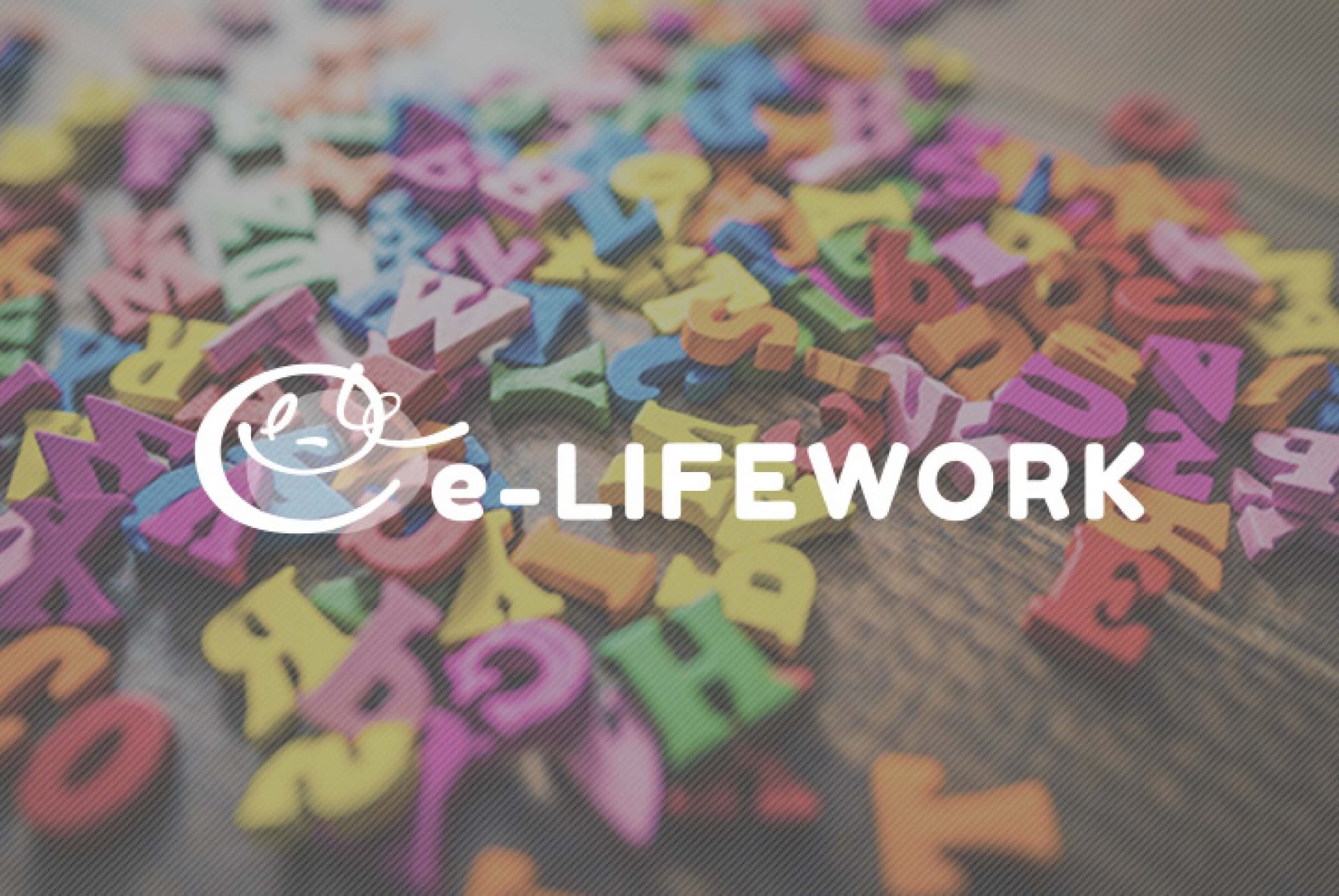







COMMENT